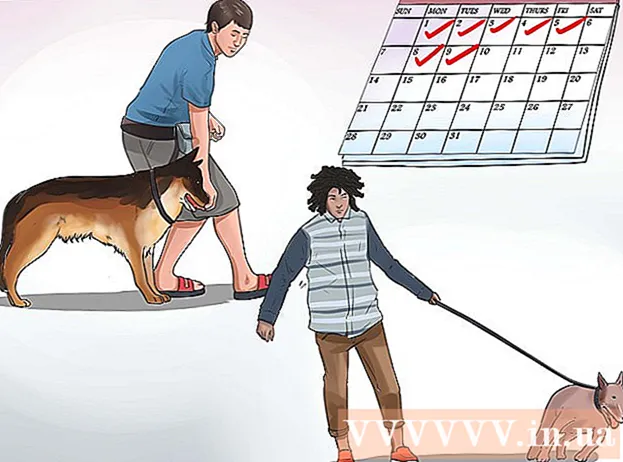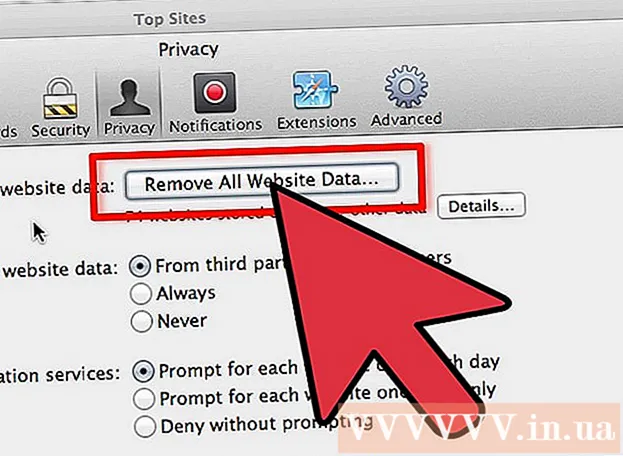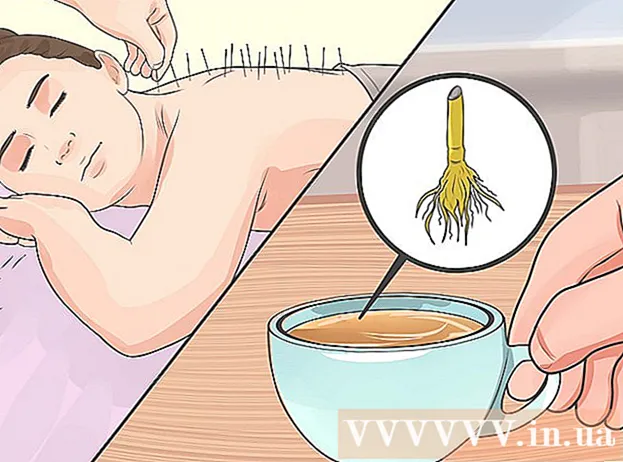Szerző:
Tamara Smith
A Teremtés Dátuma:
19 Január 2021
Frissítés Dátuma:
1 Július 2024

Tartalom
- Lépni
- 1/2 módszer: Tudja meg, ki használja a hálózatát
- 2/2 módszer: Alternatív módszer
- Tippek
- Figyelmeztetések
Nem lehet lebecsülni, hogy napjainkban mennyire fontos a vezeték nélküli hálózat jó biztonsága. Ha valaki hozzáfér a hálózatához, akkor hozzáférhet a hálózat összes számítógépéhez, és ennek nagyon kellemetlen következményei lehetnek. Ebben a cikkben elmagyarázzuk, hogyan lehet megtudni, ki használja a hálózatot. Mivel minden útválasztó különbözik, itt csak az alapokat ismertetjük. Példaként a Linksys WAP54G-t vesszük, az útválasztóhoz szükséges műveletek valószínűleg kissé eltérnek. Feltételezzük továbbá, hogy a DHCP használatával helyesen csatlakozik az útválasztóhoz (vezeték nélküli vagy Ethernet kábellel).
Lépni
 Nyisson meg egy böngészőt, és írja be az útválasztó IP-címét a címsávba. Ennek megtalálásához tegye a következőket:
Nyisson meg egy böngészőt, és írja be az útválasztó IP-címét a címsávba. Ennek megtalálásához tegye a következőket: - Válassza a Start> Futtatás parancsot, és írja be a "cmd" parancsot.
- Írja be az "ipconfig" parancsot, és nyomja meg az Enter billentyűt. Most látni fogja az "alapértelmezett átjárót" vagy az útválasztó IP-címét. Írja be ezt a címet az útválasztó címsorába.
 Írja be az útválasztó felhasználónevét és jelszavát. Ha még soha nem változtatott ezen, akkor ezeket a gyári beállításokat használhatja különböző márkákhoz:
Írja be az útválasztó felhasználónevét és jelszavát. Ha még soha nem változtatott ezen, akkor ezeket a gyári beállításokat használhatja különböző márkákhoz: - Linksys - felhasználónév: (üres), jelszó: admin
- Netgear - felhasználónév: admin, jelszó: jelszó
- Dlink - felhasználónév: Adminisztrátor, jelszó: (üres)
- Siemens - felhasználónév: Rendszergazda, jelszó: admin (kisbetűvel)
- Néha megtalálhatja a felhasználónevet és a jelszót az útválasztó alján. Ellenkező esetben keressen márkája útválasztót a Google-on.
- A felhasználónév és jelszó megtalálható a http://www.portforward.com címen is. Ez egy olyan webhely, amelyet általában az útválasztó egyes portjainak megnyitására használnak játékhoz, de rengeteg információt talál a felhasználónevekről és a jelszavakról is.
- Miután bejelentkezett, célszerű azonnal megváltoztatni a felhasználónevet és a jelszót valami biztonságosabbra.
 Valószínűleg lát egy olyan beállítást az útválasztó portálján, amely lehetővé teszi az útválasztó felhasználóinak nyomon követését. Kapcsolja be ezt a funkciót, ha még nincs bekapcsolva. Ezt hívják "Napló felhasználóknak" vagy valami hasonlónak.
Valószínűleg lát egy olyan beállítást az útválasztó portálján, amely lehetővé teszi az útválasztó felhasználóinak nyomon követését. Kapcsolja be ezt a funkciót, ha még nincs bekapcsolva. Ezt hívják "Napló felhasználóknak" vagy valami hasonlónak.  Vegyen egy tollat és papírt, és keresse meg az összes eszköz MAC-címét, amelyet általában a hálózathoz csatlakoztat. A MAC-cím minden számítógép számára egyedi hexadecimális kód. Tehát a MAC címet használhatja a számítógépek felismerésére. Keresse meg az összes számítógép, táblagép és okostelefon MAC-címét.
Vegyen egy tollat és papírt, és keresse meg az összes eszköz MAC-címét, amelyet általában a hálózathoz csatlakoztat. A MAC-cím minden számítógép számára egyedi hexadecimális kód. Tehát a MAC címet használhatja a számítógépek felismerésére. Keresse meg az összes számítógép, táblagép és okostelefon MAC-címét.
1/2 módszer: Tudja meg, ki használja a hálózatát
 Lépjen a "Beállítás" fülre.
Lépjen a "Beállítás" fülre. Görgessen lefelé, amíg meg nem jelenik a "DHCP Server" felirat. Ha ez engedélyezve van, folytassa a következő lépéssel. Ha nem, engedélyezze a DHCP-t.
Görgessen lefelé, amíg meg nem jelenik a "DHCP Server" felirat. Ha ez engedélyezve van, folytassa a következő lépéssel. Ha nem, engedélyezze a DHCP-t.  Kattintson az "Állapot" fülre, majd a fő fülek alatt található "Helyi hálózat" elemre.
Kattintson az "Állapot" fülre, majd a fő fülek alatt található "Helyi hálózat" elemre. Kattintson a "DHCP kliensek tábla" gombra. A megjelenő listában az összes számítógépet DHCP-n keresztül csatlakoztatja a hálózathoz (a DHCP automatikusan konfigurálja a csatlakoztatott számítógépek IP-beállításait és DNS-beállításait). Ez csak akkor működik, ha mindenki csatlakozik DHCP-hez. Ha valaki statikus IP-címet használ, akkor az nem jelenik meg a DHCP listában.
Kattintson a "DHCP kliensek tábla" gombra. A megjelenő listában az összes számítógépet DHCP-n keresztül csatlakoztatja a hálózathoz (a DHCP automatikusan konfigurálja a csatlakoztatott számítógépek IP-beállításait és DNS-beállításait). Ez csak akkor működik, ha mindenki csatlakozik DHCP-hez. Ha valaki statikus IP-címet használ, akkor az nem jelenik meg a DHCP listában.
2/2 módszer: Alternatív módszer
 Töltse le és telepítse a "Ki van a vezeték nélküli kapcsolaton" programot.
Töltse le és telepítse a "Ki van a vezeték nélküli kapcsolaton" programot. Kattintson a "Szkennelés" gombra, miután átvizsgálta a hálózat összes csatlakoztatott számítógépének listáját.
Kattintson a "Szkennelés" gombra, miután átvizsgálta a hálózat összes csatlakoztatott számítógépének listáját.
Tippek
- A biztonság érdekében mindig használja a WPA vagy a WPA2 szoftvert. A WEP titkosítás nem elég biztonságos. Lépjen a "Biztonság" fülre, és ellenőrizze, hogy a WPA vagy a WPA2 aktiválva van-e.
- Tiltsa le a "Broadcast" opciót. Ez elrejti a hálózat nevét. Még mindig csatlakozhat hozzá, mert tudja a nevet.
- Egy tapasztalt hacker valószínűleg megismeri a cikk összes lépésének megkerülését. Csak a WPA / WPA2 biztonságot lehet nagyon nehéz feltörni.
- Használjon másik alhálózatot. Ez megakadályozza, hogy az emberek kitalálják az útválasztó IP-címét, ha a DHCP-kiszolgáló ki van kapcsolva. Az alapértelmezett beállítás általában 192.168.1.1 vagy 192.168.0.1. Ezt a "Beállítás" oldalon módosíthatja.
- Használjon "tűzfalat" a nem kívánt külső támadások megelőzéséhez.
- Kapcsolja be a "MAC szűrést". A MAC-címek szűrésével megakadályozhatja, hogy ismeretlen MAC-címek csatlakozzanak a hálózathoz. A tapasztalt hackerek azonban úgy tehetnek, mintha más MAC-címmel rendelkeznének, például a számítógép MAC-címével. Ezt hívják "hamisításnak".
Figyelmeztetések
- Győződjön meg róla, hogy ismeri az útválasztó fizikai címét, ha vissza kell állítania az útválasztót a gyári beállításokra.
- Legyen óvatos az útválasztó beállításainak módosításakor. Ha rosszul teszi, akkor előfordulhat, hogy az útválasztó már nem elérhető.